スケジュール管理アプリは結構便利で、私は Apple iCloud のカレンダーを使っています。iPhone を持ち歩いているからで、予定が決まるとなんでもかんでも、とにかくプラス文字(+)を押して件名の途中まででもいいので打ち込んで、日時も設定します。とにかく日時が正しければ後で間違いが起こることはそんなにありません。件名は後で思い出すこともできますので、その時に正しい名前に変えればいいのです。
私が iPhone を持ち歩いているから iCloud を多用しているわけですが、自宅の Mac でも開けばすぐにスケジュールを整理できるのも便利で助かっています。
美術館や映画館のチケットをウェブサイトから事前に購入するとQRコードがアプリ画面に表示されたり、メールで送られたりします。それをPDF ファイルにして、カレンダーに添付しておけば、カレンダーの画面をかざすだけで入場できます。
今日の日付からイベントを探して添付ファイルを開けばいいだけです。アプリを起動するところから3ステップでQRコードが出てきます。これが、ファイルフォルダーから探そうとなると、どのフォルダーに入れたのかを忘れてしまうと、検索することになりますし、そもそもキーワードになるタイトルが何だったを忘れてしまうことがあります。結構大変なんです。今日のスケジュールがすぐにわかるカレンダーに添付しておいた方が早いのです。
それが、最近気がついたのですが、iPhone でアップロードしたファイルは Mac のカレンダーには現れず、逆に Mac で打ち込んで添付したファイルが iPhone に出てこないという現象が起こっていたのです。不便でも時間がなかったので iPhone で見ることができればそのままにしていたのですが、いよいよそれだけでは大変になってきてしまいました。
ウェブ検索で調べると結構問題解決が早かったりします。
「Mac のカレンダーに添付したファイルが、他の端末であらわれない」
などと入れてみました。
Apple ウェブサイトの Q&A ページが上位に表示されます。いくつか開いて読んでみます。だいたい、
1 設定画面でカレンダーアプリと連絡先アプリを同期する
2 カレンダーアプリで画面を下へ引き伸ばし、画面を更新する
という説明で終わってしまい、添付ファイルのことには触れていません。
自分で解決するしかありません。
Mac と iPhone の電源を起ち上げ直しても変わりはありません。
アプリの削除、再インストールもやってみます。それでも解決しません。
Apple 端末の問題かもしれないと Windows マシンで iCloud ウェブサイトを開きましたが、状況は同じです。Apple 端末独自?の問題でもなさそうで、やはり、ソフト、アプリの問題のようです。
そんなこんなをやっているうちに iPhone のスクリーンショットであれば、Mac でも見ることができると気がつきました。
ファイル名は IMGxxxx.png(xxxx は数字)です。
とすると考えられるのは2つです。ファイル名が長すぎるか、ファイル名に漢字が入っているかです。
ですので、まず、短いファイルを添付しました。漢字は入っています。状況に変わりはありません。
チケット画面をダウンロードするとウェブ画面のタイトルがそのままファイル名になります。それをローマ字や英文名に変えてみました。そうするとファイル名が長くても表示されるようになりました。
私は何のファイルかがわかるように、漢字で説明を入れていました。でも、これまでもMac でファイル名を整理して、出かけてから iPhone でQRコードを表示させることは何度もやっていたことです。ウェブ画面からダウンロードしたファイルをそのままアップしたこともありました。腑に落ちないのですが、ファイル名は英数字と使用できると明示されている記号にしておいたほうが無難だということのようです。
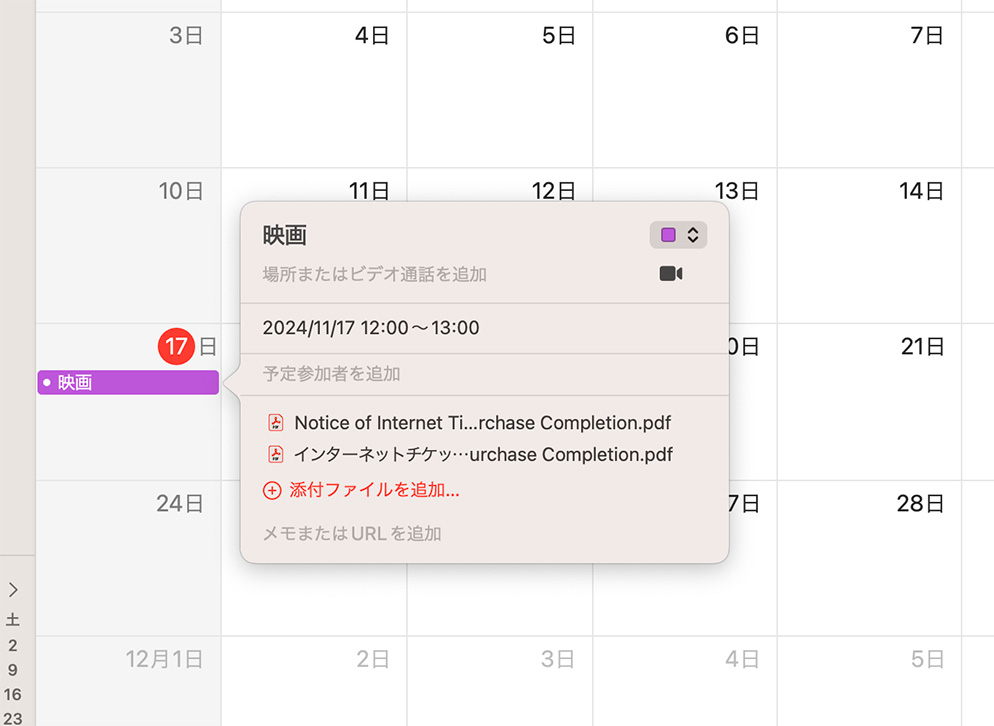
Mac のカレンダーで英字だけのファイルと英字と漢字の両方が入ったファイルの2つをアップロード
↓
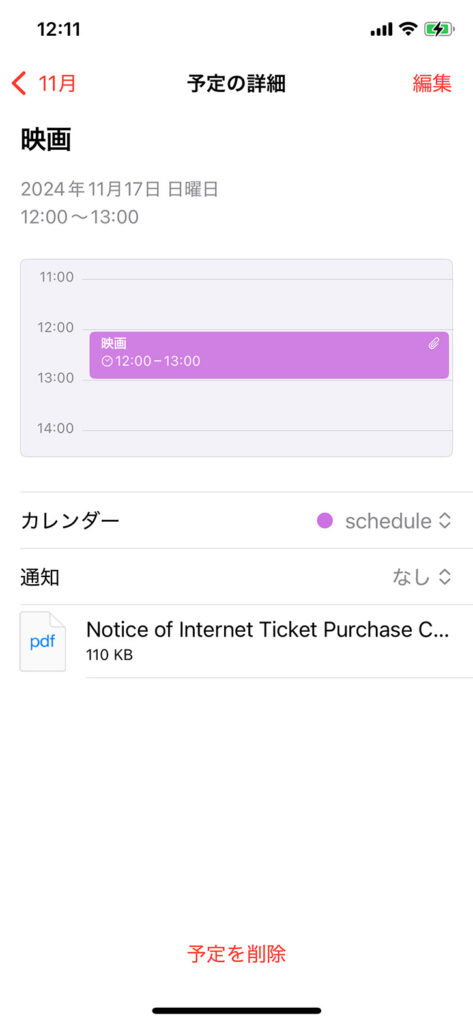
iPhone のカレンダーでは英字名ファイルしか表示されません
私は現在国立西洋美術館で開催されている『モネ 睡蓮のとき』の前売券QRコードをカレンダーアプリに入れていました。iPhone にダウンロードしたQRコードに国立西洋美術館と加えていました。それを取り除いて、日付や英文名のタイトルに変えて対処しました。たぶんこのことに注意しておけば、不具合にはならずに済みそうです。それにしても、2バイト文字はシステム上は不利ですね